Obračun potnega naloga
Ko vnesemo vse podatke za obračun potnega naloga, pritisnemo gumb , ki se nahaja na strani za predogled podatkov na potnem nalogu.
V primeru, da smo vnesli podatke za potovanje znotraj države, torej samo valuta SIT, se nam odpre naslednji obrazec:
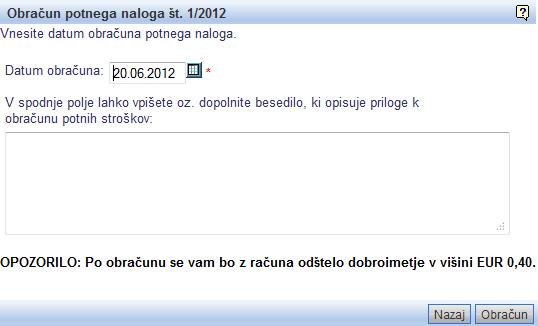 | ||||
| ||||
Obvezen je vnos datuma obračuna, lahko pa dopolnimo tudi besedilo, ki opisuje priloge k obračunu potnih stroškov.
Ko so vnešeni vsi podatki za obračun, jih potrdimo s klikom na gumb .
V primeru, da smo vnesli podatke za potovanje v tujino in je vključena tudi tuja valuta, se nam odpre naslednji obrazec:
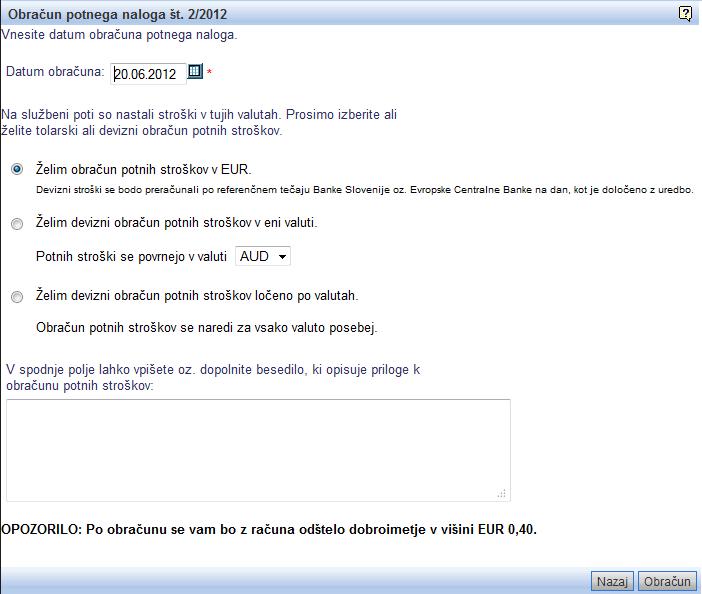 | ||||
| ||||
Vnesemo naslednje podatke:
| Datum obračuna | Obvezno vpišemo datum obračuna ali ga izberemo s klikom na priročni koledarček |
| Želim obračun potnih stroškov v SIT | Označimo, če želimo obračun potnih stroškov v SIT. |
| Želim devizni obračun potnih stroškov | Označimo, če želimo, da se potni stroški obračunajo za vsako valuto posebej (seveda v primeru, da imamo več tujih valut na enem potnem nalogu). |
| Želim devizni obračun potnih stroškov | Označimo, če želimo, da se potni stroški povrnejo v točno določeni valuti. Valuto izberemo s klikom na |
Ko so vnešeni vsi podatki za obračun potnega naloga, jih potrdimo s klikom na gumb .
1. Predogled obračunanega potnega naloga
Ko smo s klikom na gumb zagnali obračun, se nam prikaže predogled obračunanega potnega naloga:
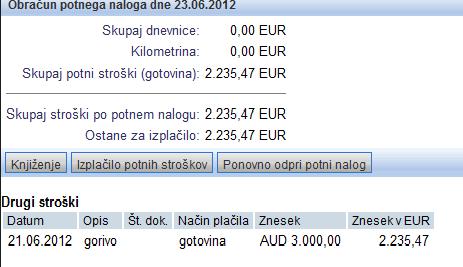 | ||||
| ||||
Sedaj lahko s klikom na natisnemo obračun potnih stroškov [2].
S klikom na lahko knjižimo potne stroške na temeljnico.
S klikom na lahko izplačamo potne stroške na transakcijski račun zaposlenega ali preko blagajne v gotovini.
2. Tiskanje obračuna potnih stroškov
Ko smo potni nalog že obračunali, lahko obračun tudi natisnemo tako, da:
1. Kliknemo na ![]() , ki se nahaja v gumbu in s tem aktiviramo seznam, ki vsebuje načine izpisa za potni nalog.
, ki se nahaja v gumbu in s tem aktiviramo seznam, ki vsebuje načine izpisa za potni nalog.
2. Izberemo način izpisa in ga kliknemo, kot je to prikazano na sliki:
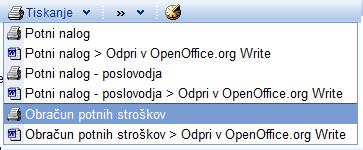
Kako natisnemo dokument v internetnem brskalniku ali v MS Wordu, je opisano na strani tiskanje potnega naloga.
3. Ponovno odpiranje potnega naloga
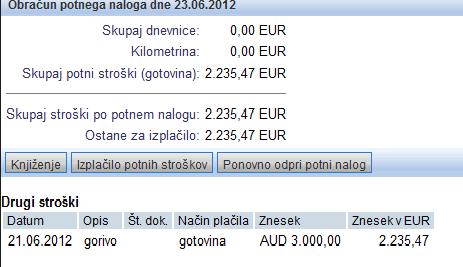 | ||||
| ||||
Ko je potni nalog že obračunan, ga lahko še vedno popravimo, če kliknemo na gumb .
Vrnemo se nazaj na predogled potnega naloga in tukaj lahko spreminjamo obstoječe podatke. S klikom na gumb ![]() lahko popravljamo oziroma spreminjamo tudi podatke na prvi strani potnega naloga..
lahko popravljamo oziroma spreminjamo tudi podatke na prvi strani potnega naloga..
Če je potni nalog že poknjižen, ga ni več možno ponovno odpreti. Če bi kljub temu želeli ponovno odpreti potni nalog, lahko to storite na naslednji način:
|
---
© E-RAČUNI d.o.o. 2003-2024